Drupal 网上商店 —— 安装
好了,您已经下载了构建包,现在我们来安装它。我将使用 Denwer 进行安装,您也可以将其安装在自己的主机或服务器上。关于什么是 Denwer 以及如何使用它,可以参考以下链接:在 Drupal 上创建网站难吗?
首先创建文件夹:
/home/commercetest/www
并将所有文件复制到该目录中:
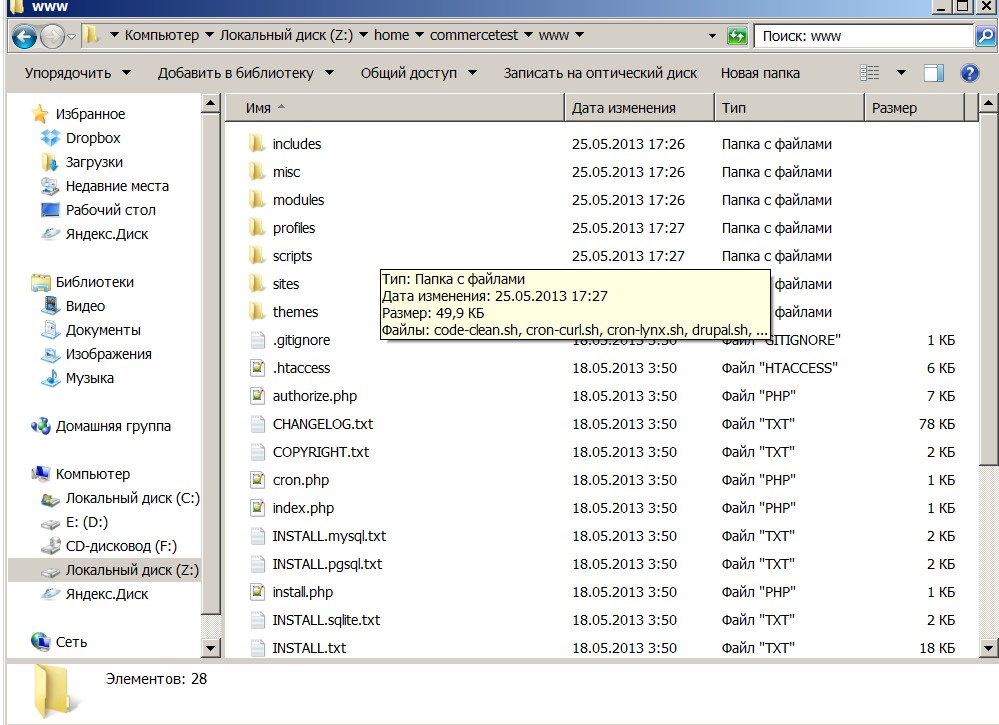
然后重启 Denwer,因为我们添加了一个新站点。接着打开网站,您会看到如下提示:
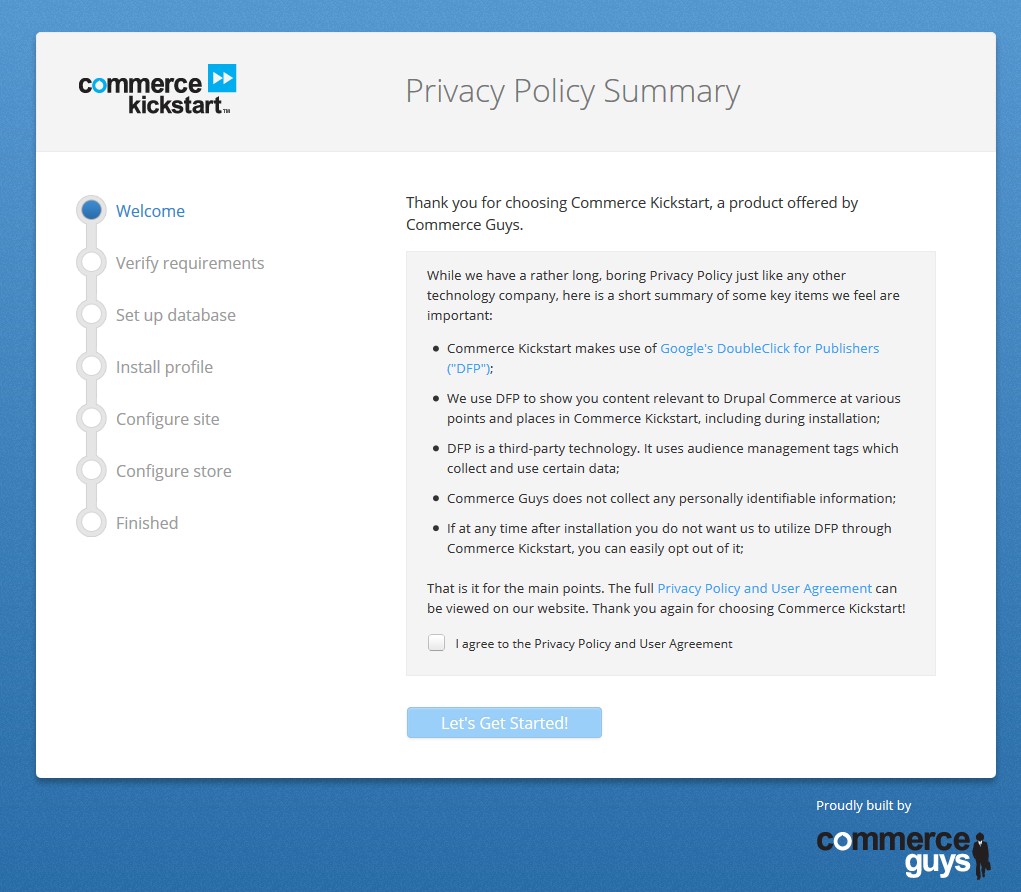
我们不需要安装 Commerce Kickstart,因为它已经预装并配置好了。请注意安装路径:
http://commercetest/install.php?profile=commerce_kickstart
将 commerce_kickstart 替换为 minimal 并刷新页面:
http://commercetest/install.php?profile=minimal
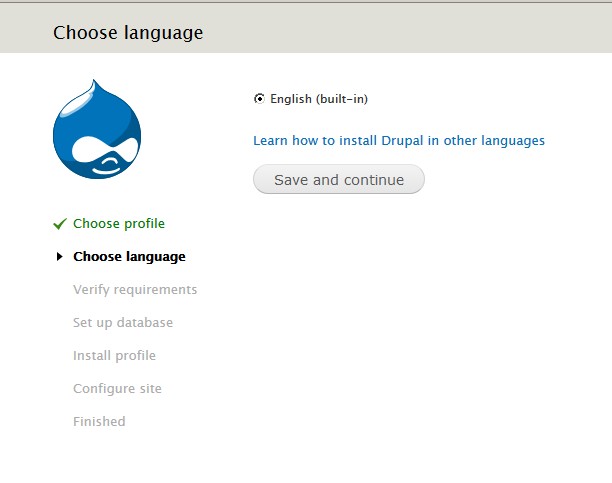
接下来像平常一样安装 Drupal。
您可能需要从 default.settings.php 创建一个新的 settings.php 文件,并将 settings.php 文件及 files 文件夹的权限设置为 777:

现在可以继续安装 Drupal。在下一页中,您需要输入数据库连接信息。我通过 Denwer 自带的 phpMyAdmin 创建了一个新的数据库:
http://localhost/tools/phpmyadmin/ —— 选择“数据库”选项卡
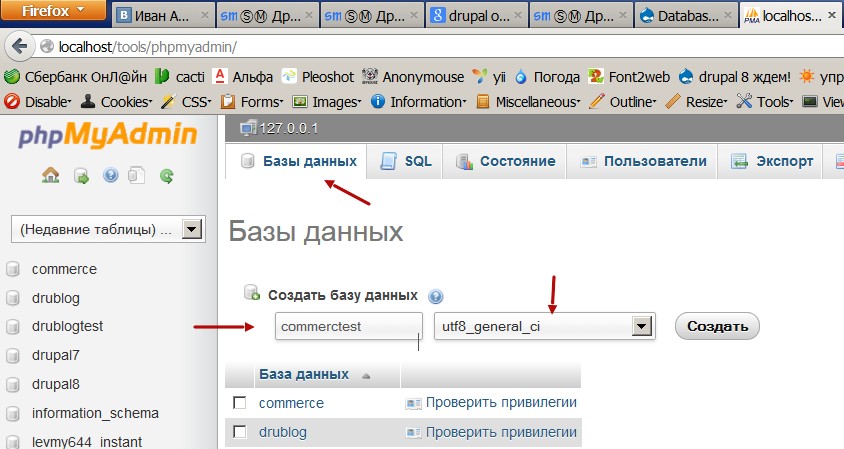
数据库编码请选择 utf8_general_ci。
在 Drupal 安装页面中输入数据库信息。数据库名:commercetest,用户名:root,密码留空,服务器:localhost,保持默认即可:
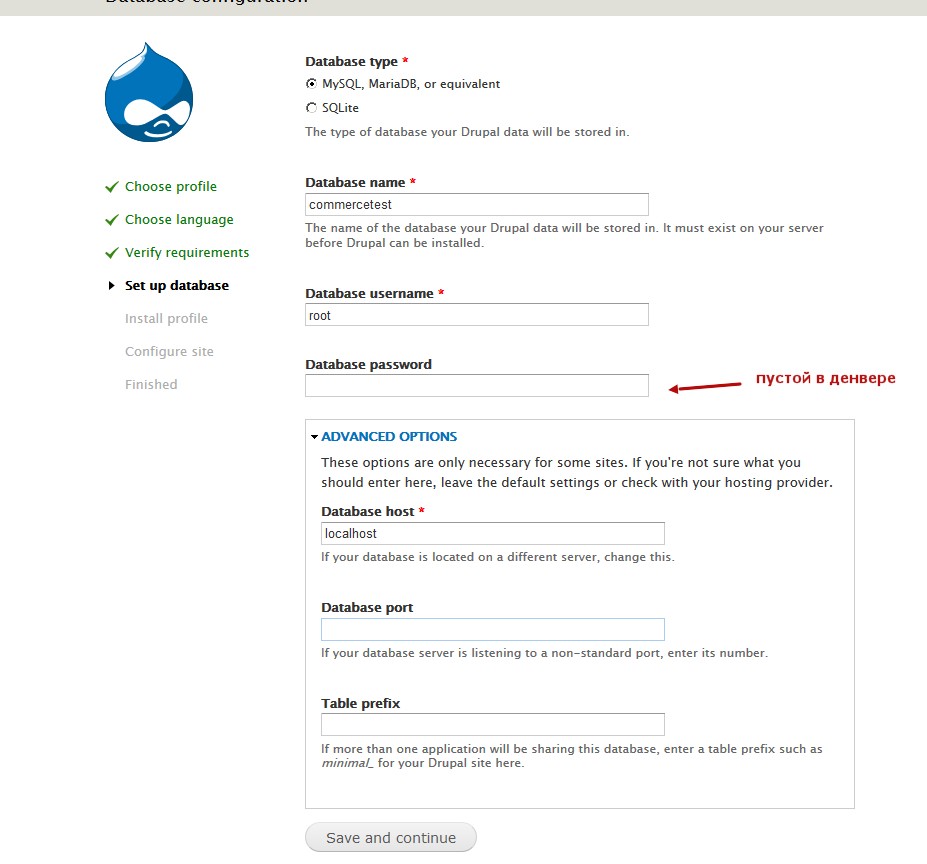
然后输入网站信息,不过这些信息稍后会被“Drupal 网上商店”构建包覆盖。默认管理员账户为:
用户名:admin
密码:111111
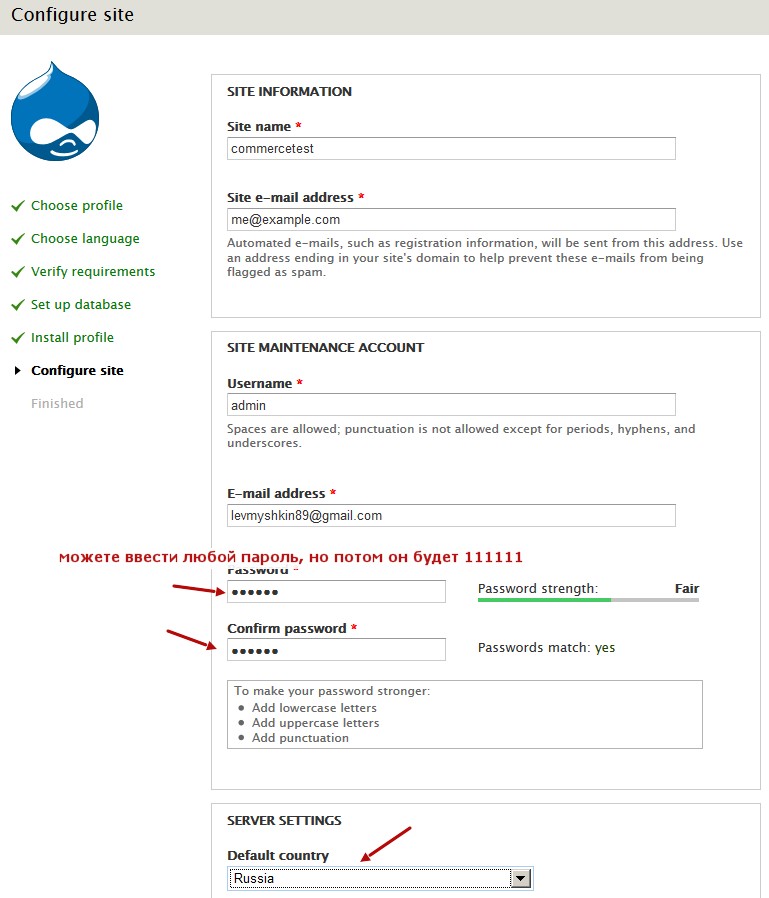
完成后点击“访问网站”:
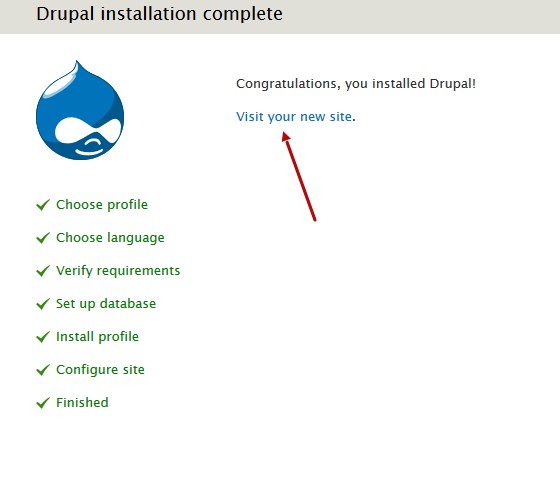
至此,我们已经安装好了 Drupal,现在需要导入构建包。该构建包通过 Backup and Migrate 模块创建,因此我们先启用该模块。进入模块页面:
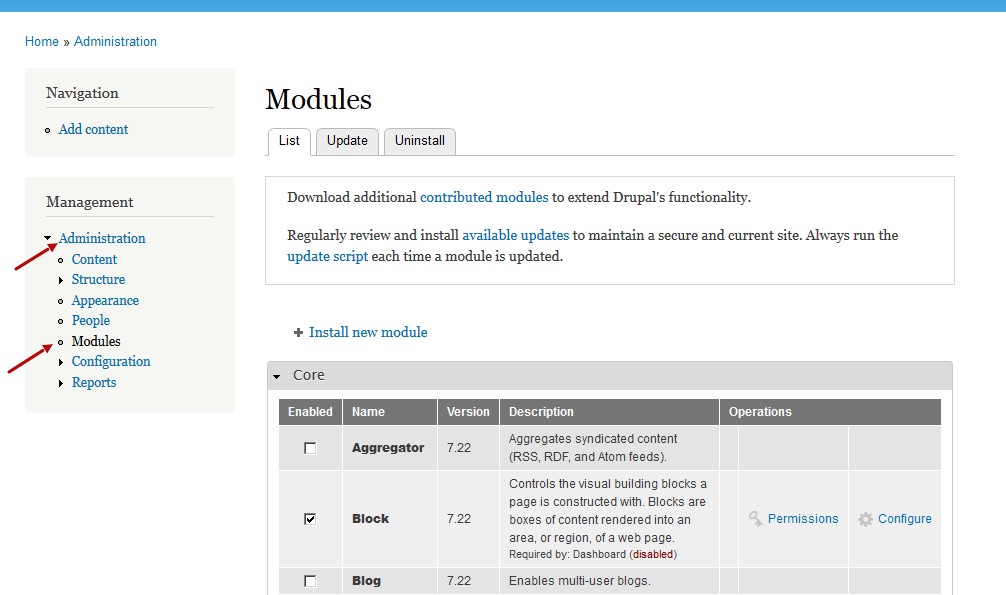
启用 Backup and Migrate 模块并点击“保存”按钮:
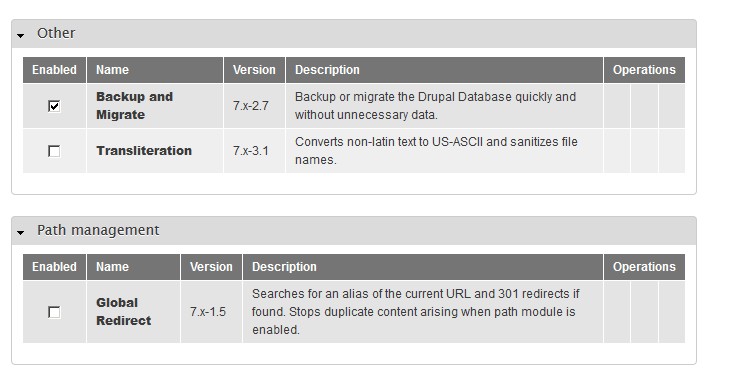
其他模块暂时无需启用,它们会在恢复构建包时自动激活。然后进入“配置 → Backup and Migrate”:
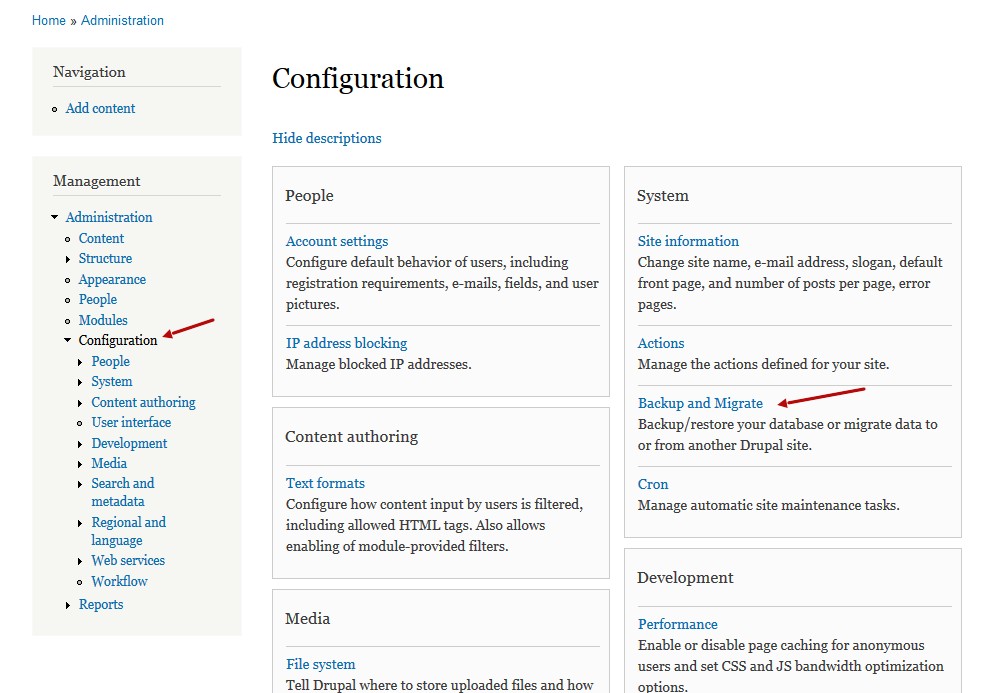
接着点击 File system settings 并设置参数:
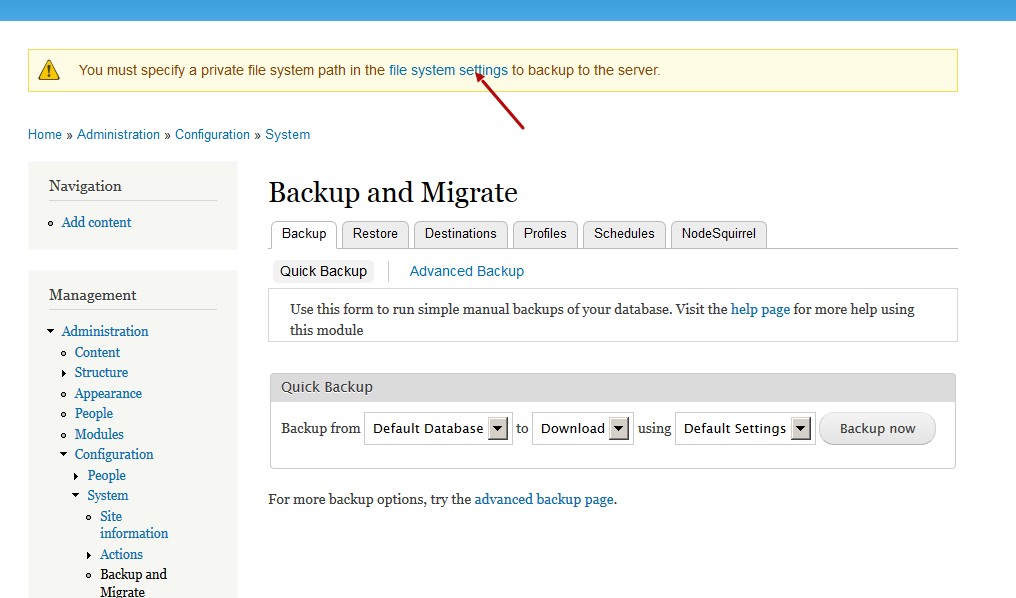
指定私有文件目录(private),路径为 sites/default/files:
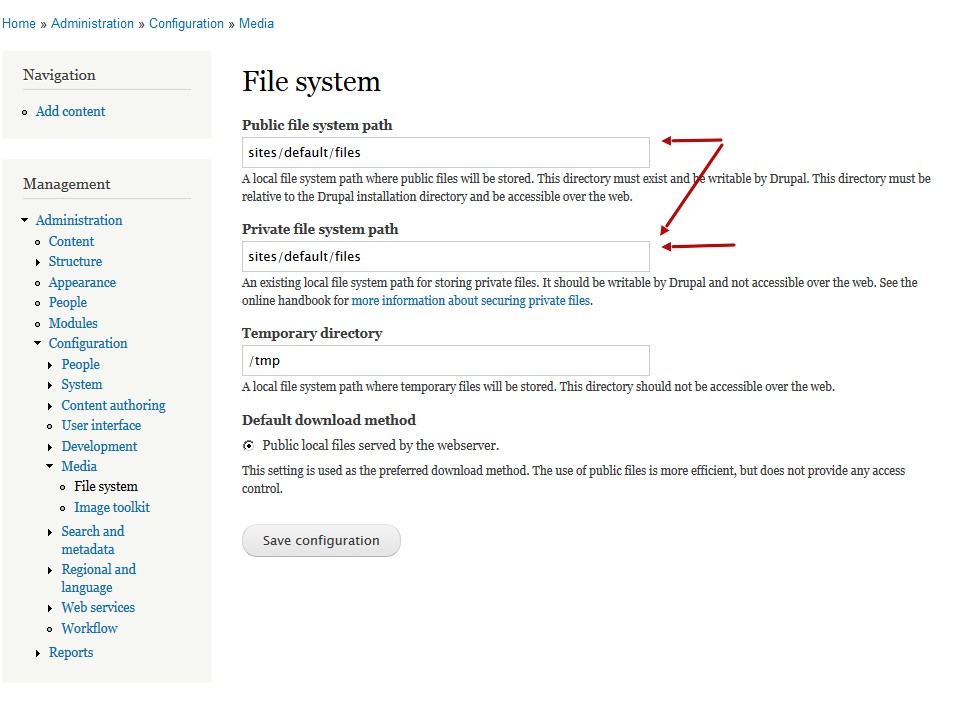
然后返回“配置 → Backup and Migrate”中的 Destinations 选项卡,找到 Manual Backups Directory 并点击 list files:
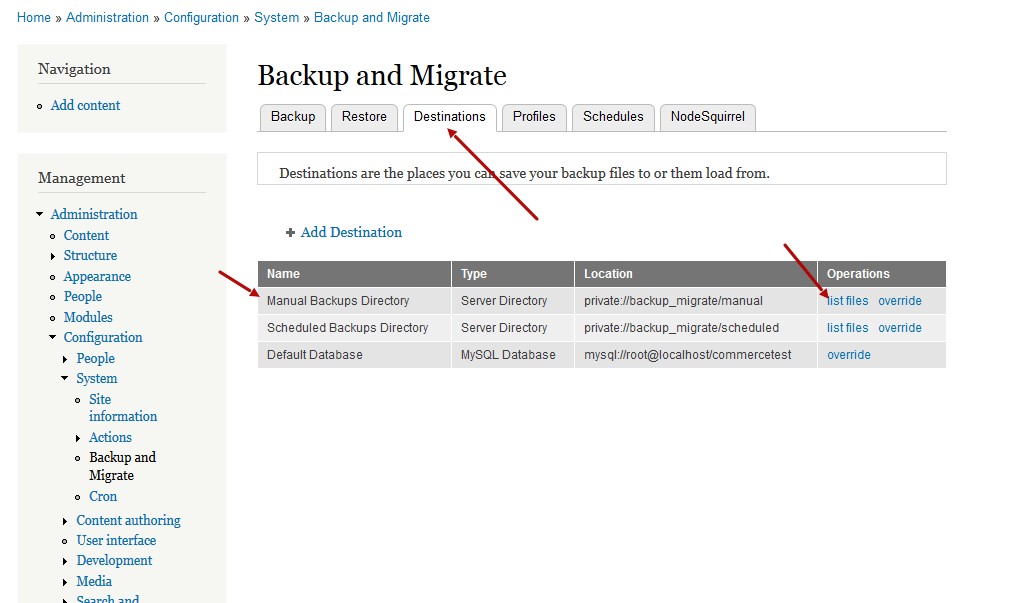
您会看到一个备份文件,点击 restore 进行恢复:
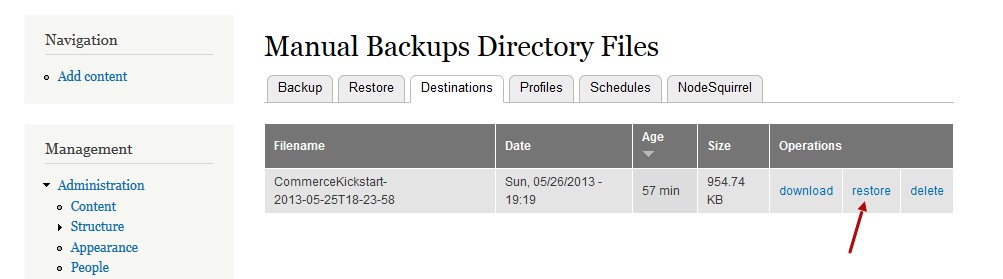
点击“restore”按钮后等待 5–10 分钟,系统将恢复网站。当恢复完成后,您会看到完整的网店界面:
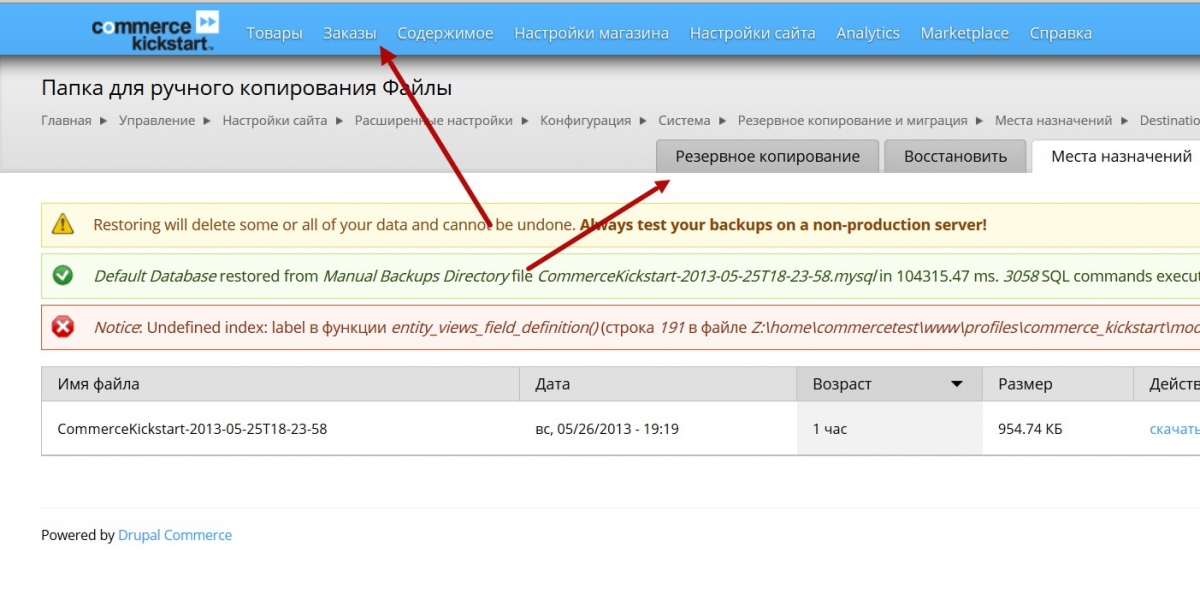
最后,您需要调整网站的一些基本设置:
- /user/1/edit — 修改管理员邮箱和密码
- /admin/config/system/site-information — 设置网站名称和联系邮箱
在接下来的教程和视频中,我将详细讲解支付系统、配送方式、购物车以及网店的其他属性设置。
注意: 安装完成后请立即更新模块和 Drupal 核心!